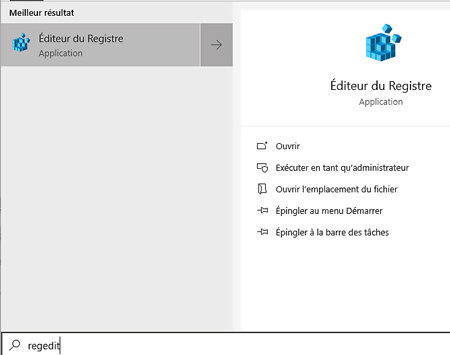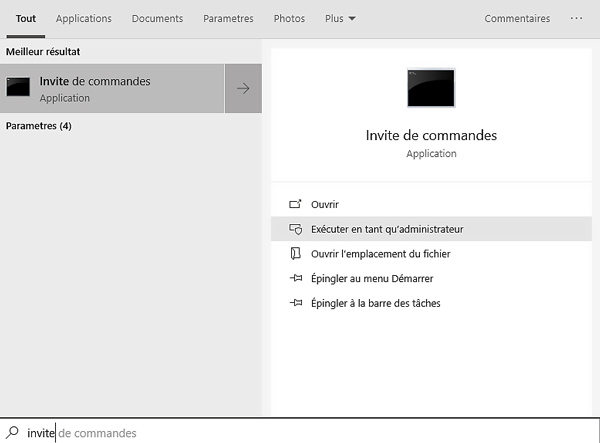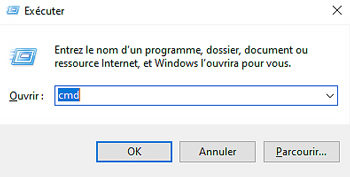La clé Windows 7 est essentielle si vous voulez réinstaller correctement votre système. En effet, les logiciels commerciaux comme Microsoft requièrent la saisie d’un numéro de licence afin d’activer pleinement toutes les fonctions du produit. Celui-ci est généralement consultable à partir de l’étiquette du DVD d’installation, ou du mail de confirmation qui accompagne le téléchargement. Si vous l’avez égarée, il est fortement recommandé de récupérer la clé de produit et de procéder à la réinitialisation de votre ordinateur. Comment retrouver la clé Windows 7 perdue ?
- Méthode 1: recherchez clé Windows 7 dans le registre
- Méthode 2: utilisez le logiciel PassFab Product key recovery
- Méthode 3: utilisez l'invite de commande
- Méthode 4: recherchez la clé de produit dans Windows PowerShell
- Méthode 5 : Contactez l'assistance du fabricant
5 Méthodes pour retrouver la clé Windows 7
Méthode 1: recherchez votre clé de produit Windows 7 dans le registre
La première méthode consiste à récupérer la clé de produit Windows 7 directement à partir du système. Il est normalement stocké dans un dossier du registre de l’appareil. Pour le retrouver, il suffit de suivre les étapes suivantes :
Tapez « regedit » dans la barre de recherche du menu démarrer. Une fenêtre affichant un programme appelé « regedit.exe » apparaitra alors. Cliquez dessus pour accéder à la base de données de registre de Windows.

- Cherchez le dossier « HKEY_LOCAL_MACHINE » qui se trouve sous de l’icône PC, située sur la partie gauche de la fenêtre. Cliquez dessus pour dérouler les options.
- Sélectionnez le dossier « SOFTWARE » puis appuyez sur le sous dossier « Microsoft ».
- Naviguez sur le dossier « Microsoft » en appuyant simultanément sur [Ctrl] + [F].
- Saisissez « ProductKey » dans la fenêtre de recherche puis cochez les cases « Clés », « Valeurs » et « Données ».
Vous trouverez une série de chiffres, séparés en sections par des tirets, à côté du « ProductId ». Il s’agit là de la clé de produit Windows 7.
Méthode 2: afficher la clé de produit Windows à l'aide du logiciel PassFab Product key recovery
La seconde méthode consiste à afficher la clé Windows 7 à l’aide du logiciel PassFab Product Key Recovery. Il s’agit d’un programme utilitaire permettant d’extraire le numéro de licence d’un programme du registre de l’ordinateur en toute simplicité. L’opération se passe en trois étapes:
Premièrement, vous devez télécharger et installer le logiciel de récupération de clé de produit sur votre appareil avant de le lancer.
Deuxièmement, appuyez sur « obtenir la clé » afin d’afficher les informations relatives à la clé de produit, notamment le nom du produit, son numéro de licence ainsi que son ID. Troisièmement, sélectionnez « enregistrer en TXT » en cliquant sur le bouton situé à droite de la fenêtre pour enregistrer la clé Windows 7 sous format .Txt.
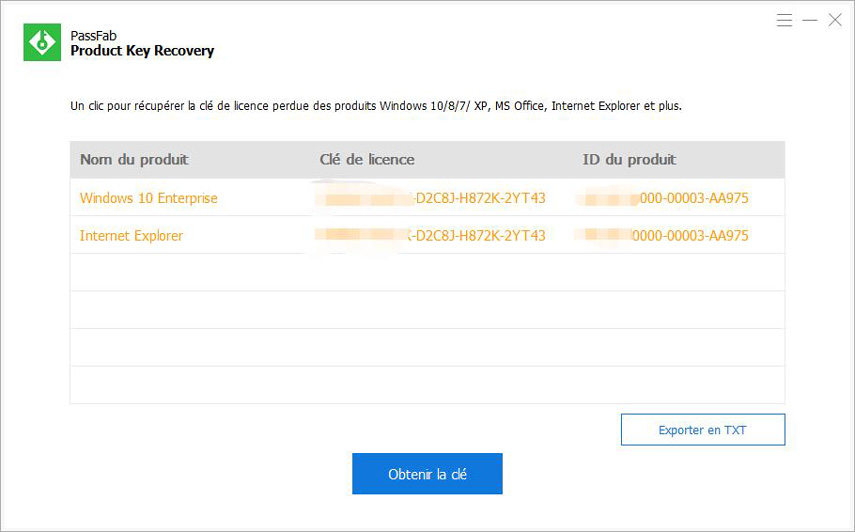
Enfin, il ne vous restera plus qu’à consulter le fichier.Txt en vue de copier le numéro de licence de votre système Windows 7.
Note: Ce logiciel professionnel vous permet également de retrouver le code de produit Office, n’hésitez pas à l’essayer.
Méthode 3: utilisez l'invite de commande pour trouver votre clé de produit Windows 7
La troisième méthode consiste à retrouver la clé Windows 7 à partir de l’invite de commande. Pour se faire :
- Saisissez « invite de commandes » dans la barre de recherche du menu démarrer.
Cliquez sur l’icône en forme de boite noire représentant l’invite de commandes pour lancer le programme. Il est à noter que seul un compte administrateur est en mesure d’accéder à cette commande.

- Tapez: « wmic path softwarelicensingservice get OA3xOriginalProductKey» puis cliquez sur [entrée] pour lancer la récupération.
- Un code à 25 caractères (formé d’une série de sections) apparaîtra en dessous de la commande précédente. Il s’agit de votre clé de produit.
Vous n’aurez plus qu’à le recopier consciencieusement ou à vous servir de l’option capture d’écran en vue d’une prochaine utilisation.
Méthode 4: recherchez la clé de produit dans Windows PowerShell
La quatrième méthode consiste à rechercher le code de licence du produit dans Windows Powershell. Pour se faire, il est essentiel de suivre les étapes ci-dessous.
- Faites un clic droit sur l’icône du menu démarrer, puis sélectionnez « Exécuter »
Lorsque la fenêtre apparaît, tapez « Cmd » puis validez votre choix à l’aide du bouton « OK ». Une invite de commandes s’affichera automatiquement.

- Saisissez powershell "(Get-WmiObject -query ‘select * from SoftwareLicensingService’).OA3xOriginalProductKey" puis appuyez sur [entrée].
- La clé de produit Windows 7 apparaitra directement en dessous de la ligne de commande précédemment entrée.
Il est à noter qu’il est nécessaire de disposer d’un compte administrateur afin de pouvoir exécuter cette commande avec succès. Néanmoins, si l’opération échoue, vous pouvez soit recommencer une nouvelle fois depuis le début ; soit essayer une autre méthode.
Méthode 5 : Contactez l'assistance du fabricant
Dans le cas où aucune des méthodes mentionnées ci-dessus ne fonctionne, vous pouvez toujours contacter l’assistance du fabricant. Le service vous procurera les renseignements nécessaires à la récupération de votre clé de produit. Par ailleurs, il sera en mesure de vous fournir un accompagnement dans ce processus.
En conclusion, la clé Windows 7 représente le numéro de licence du produit. Cette série de 25 caractères a pour fonction d’activer l’intégralité des services et options proposées par le logiciel commercial. En ce sens, il est conseillé d’en garder une copie à portée de main ; ou encore de se munir de logiciels de récupération de clés de produits comme PassFab product key recovery en vue de pouvoir réinstaller sereinement son système à tout moment.